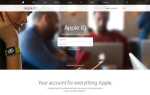Для многих самая большая проблема iPhone (кроме сопротивления покупке) — это привыкание к виртуальной клавиатуре. На самом деле, Apple может гарантировать, что печатание на сенсорном экране — это положительный опыт, когда вы пользуетесь полноразмерной компьютерной клавиатурой или смартфоном на основе большого пальца. Вот несколько способов задействовать функции набора текста iPhone.
Поймать и отпустить
IPhone отличается регистрацией нажатой клавиши, когда вы снимаете палец с нее, а не когда вы нажимаете на нее. Поэтому, если вы нажмете клавишу и увидите, что она неправильная, вы можете легко провести пальцем по нужной клавише. При обычном наборе текста обычно стараются избегать нажатия нескольких клавиш. С iPhone в этом нет необходимости: он распознает только отдельные клавиши одновременно, а его инструменты коррекции быстро решают, что вы хотели напечатать.
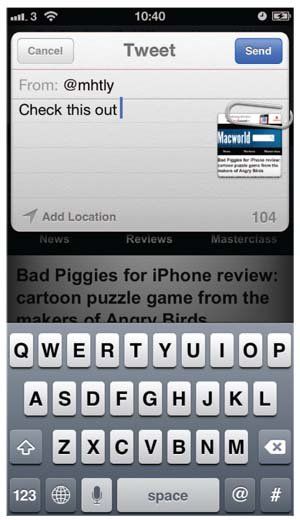
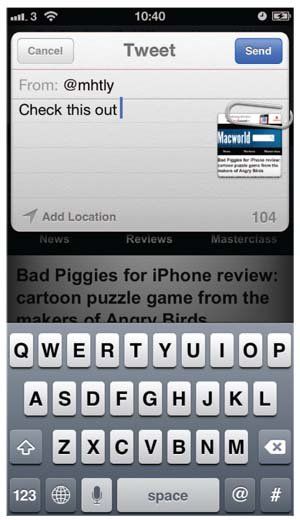
На экранной клавиатуре iPhone есть большие кнопки, которые позволяют быстро и точно печатать
Пунктуация слайд
Чтобы добавить знак пунктуации, нажмите и удерживайте кнопку.? 123, пока не появится цифровая клавиатура и знак пунктуации, проведите пальцем по нужной клавише и отпустите ее. Вы не только введете знак препинания, но и вернетесь в алфавитный режим, не нажимая клавишу ABC.
Разблокировать заглавные буквы
Печатание во всех заглавных буквах может считаться невежливым, но иногда это необходимо. Функциональность Caps Lock не включена по умолчанию; чтобы включить его, перейдите в Настройки: Общие: Клавиатура и нажмите Включить Caps Lock. Затем, когда вы печатаете, быстро дважды нажмите клавишу Shift; он станет синим, чтобы сказать, что блокировка заглавных букв включена. Нажмите на него еще раз, чтобы отключить блокировку.
Настоящее и правильное
Неважно, насколько вы машинистка, ошибки случаются. К счастью, iPhone довольно умный. Глядя на буквы рядом с набранными вами буквами, он может с удивительной точностью определить, что вы хотели напечатать, и предложит предложение в текстовом поле. Чтобы принять предложение, нажмите пробел или знак пунктуации. Чтобы отклонить его, нажмите на предложение, и оно исчезнет. Отклоните предложение iPhone для одного и того же слова дважды, и оно добавит слово, которое вы ввели, в свой словарь.
Приблизить
Если вы обнаружите опечатку, это легко исправить. Нажмите на место, где вы хотите, чтобы курсор появился, а затем нажмите на Backspace, чтобы очистить вашу ошибку. Управление курсором таким способом может быть сложной задачей. Для более точных результатов нажмите и удерживайте текст, чтобы появилась увеличительная лупа. Когда вы перетаскиваете лупу, точка вставки текста будет следовать за ней, чтобы вы могли легко расположить курсор точно там, где вы хотите.
Найти лучший контракт iPhone